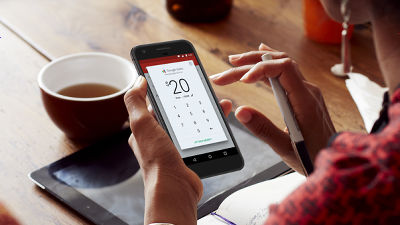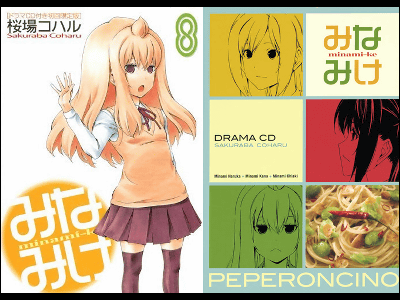無料&簡単にネットショップを開設してECサイト運営で超面倒な在庫管理や支払い処理の手間を極限まで省く方法を「イージーマイショップ」で確かめてみた
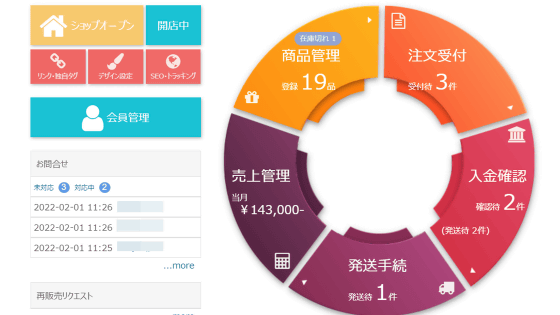
ECサイトを運営する上で「無料でECサイトを開設すること」や「収益を最大化する仕組みを構築できること」は重要ですが、それと同じく重要になるのが「運営の手間を限りなく省くこと」です。収益化のために運営や管理にリソースが必要な場合、専属の人を雇えばコストがかさむものですが、無料でECサイトが開設可能な「イージーマイショップ」ならば運営の手間を省く仕組み満載です。
セット販売やオーダーメイド商品に強いネットショップ構築|イージーマイショップ
https://www.easy-myshop.jp/
イージーマイショップでは以下のようなECサイトを無料で開設・運営することができます。ページ上部に最大10枚の画像を使ったスライドショーを表示可能であり、その下に商品画像が価格などと共にタイル式で表示されています。
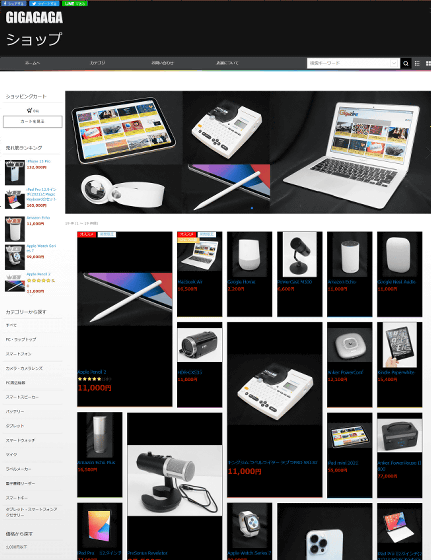
「売れ筋ランキング」を表示して「売れている人気商品をショップ来訪者にアピールしてさらに売上を伸ばす」ことを目指したり……
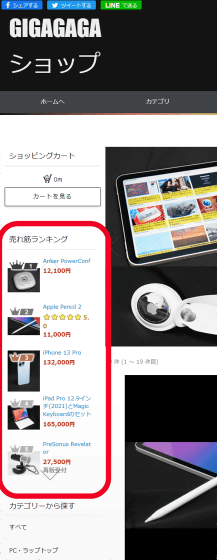
また、価格帯やカテゴリー別に商品を検索可能にすることで、ショップ来訪者を目当ての商品に誘導しやすい仕組みを作っています。
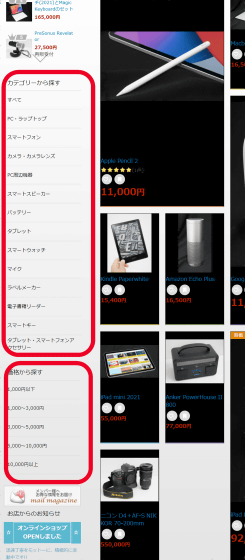
商品画像をクリックすると……
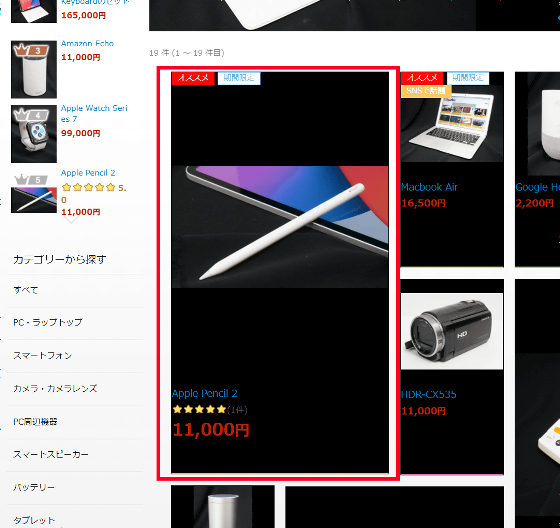
商品写真や価格情報の他に、口コミやレビューの表示された商品ページが表示されます。商品の売上はレビューが左右するといっても過言ではありませんが、イージーマイショップでは無料版でも「商品購入者にクーポンを渡して口コミやレビューを集める」ことが可能となっています。
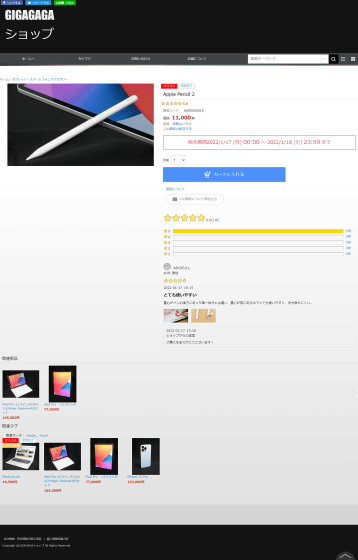
このようなECサイトの作成方法や、無料でどこまで使えるのかは、以下の記事から読むことができます。
無料でネットショップを開設&売るために大事な口コミをレビュー特典をつけてどんどん集めることが可能な「イージーマイショップ」レビュー - GIGAZINE
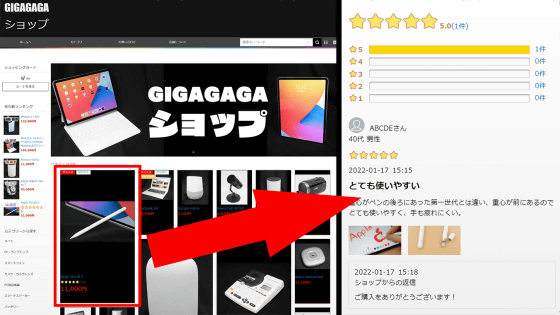
そしてECサイトを開設後は、以下のような仕組みを使って運営の手間を大幅削減することが可能です。
◆在庫管理を自動で行い作業数を激減させる
◆販売スケジュールを自動化する
◆銀行口座がなくとも決済可能になる「イージーペイメント」で支払い処理を効率化
◆やり取りの往復が必要なオーダーメイド販売もやり取りナシで完結
◆お問合せもテンプレ対応可能、迷惑客はブラックリストへ
◆Amazon Payや楽天ペイにも対応
◆在庫管理を自動で行い作業数を激減させる
ECサイトで商品を販売する上で面倒なのが、商品の在庫管理。ショップで購入があるごとに手動で在庫数を変更していると、作業の手間が増えるだけでなくミスにもつながります。イージーマイショップの在庫管理機能は、実際の在庫数とショップ画面の在庫数を連動させることができるので、在庫管理に関する手間を大幅削減できるのがポイントです。在庫管理機能をオンにしておけば、ネットショップの商品ページでは以下のように、ショップ来訪者に対して常に実際の在庫数が表示されます。
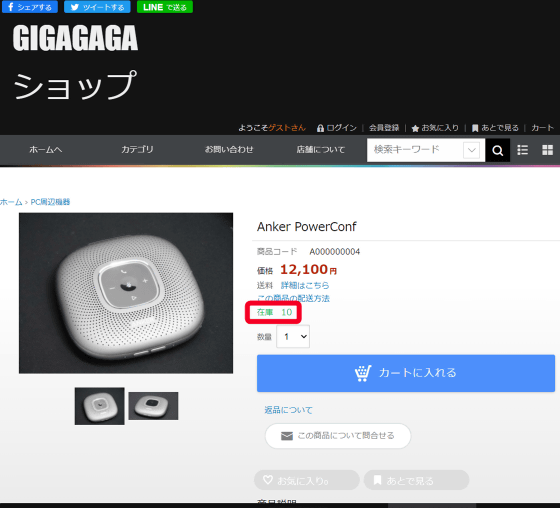
誰かが商品を購入すると、リアルタイムで在庫数が変動。
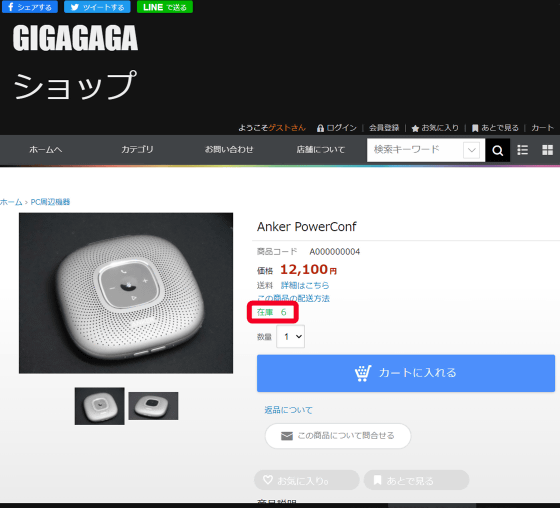
在庫がなくなれば「SOLD OUT」と表示されるので、「商品がないのに購入が発生してしまった」というショップの信頼を損なうような事態を避けられます。
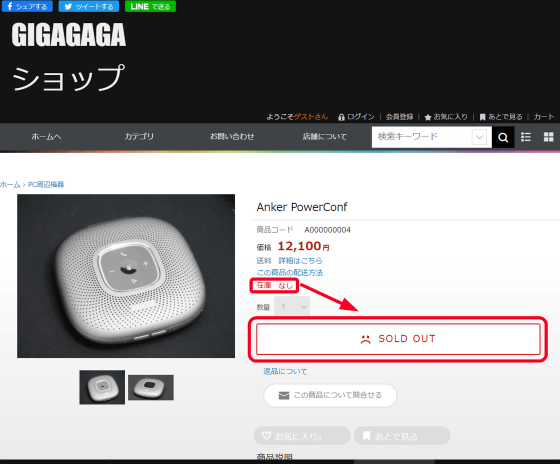
ということで、以下のイージーマイショップ管理画面から在庫管理を行う方法を見ていきます。「店長ナビ」という管理画面では、画面上部に「開店設定」「拡張設定」「会員管理」「商品管理」「注文管理」「お問合せ管理」「売上管理」「契約管理」といったメニューが並び、中央部には商品関連の作業として「注文受付」「入金確認」「発送手続」「売上管理」「商品管理」などが大きく表示されています。ECサイト運営中は主にこれらのメニューを使っていきます。
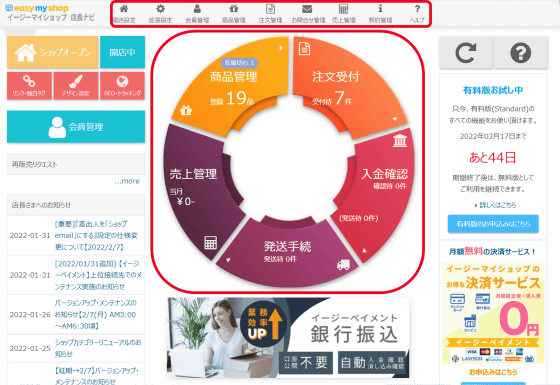
在庫管理は「商品管理」から行うので、まずは商品管理から「商品一覧」をクリック。
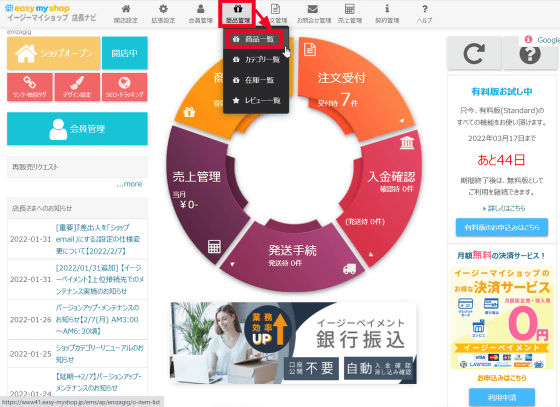
ECサイト開設時に登録した商品がリスト形式で表示されます。デフォルトでは在庫管理機能がオフになっているので、まずは在庫管理を自動化したいアイテムを選択。
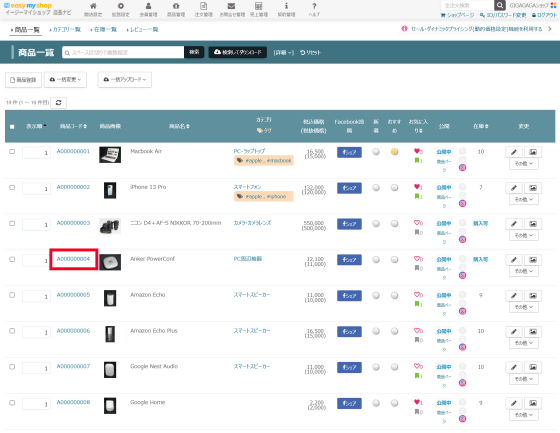
商品名、商品画像、商品説明などに関する入力欄とともに、「在庫管理」の項目を発見。
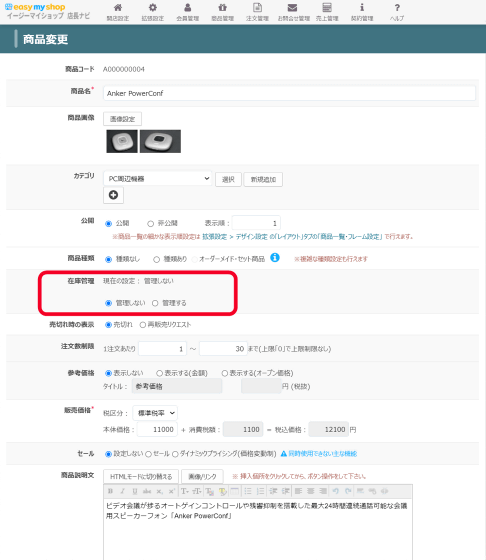
これを「管理する」にして、在庫数を「10」とします。在庫管理の設定は基本的にこれだけ。
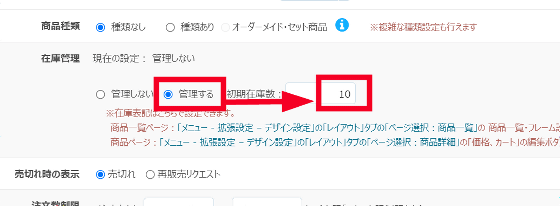
この設定さえしておけば、商品ページにおける在庫数が実際の在庫数と常に連動する形で表示され、在庫数以上の購入が発生しないわけです。
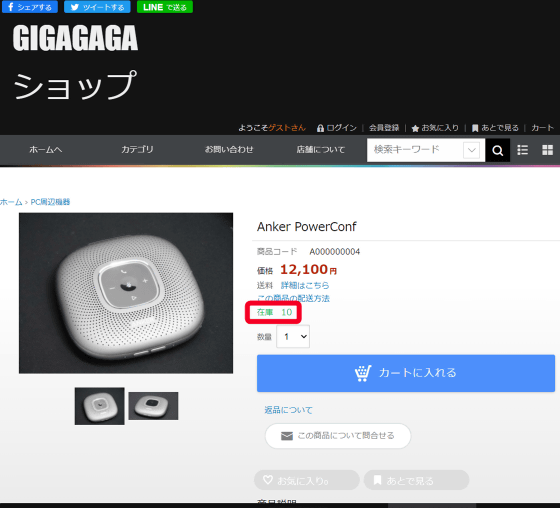
また、「在庫商品が不良品だった」といった突発的な理由で在庫をゼロとしたい場合は「在庫一覧」を開いて「売切」ボタンを押せばOK。
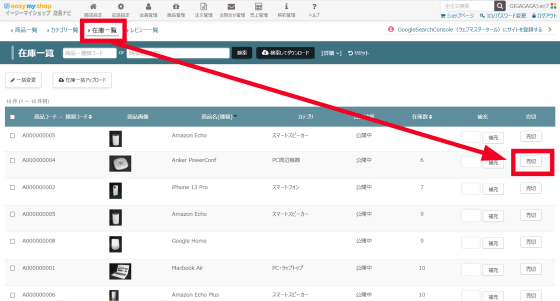
「はい」をクリック。
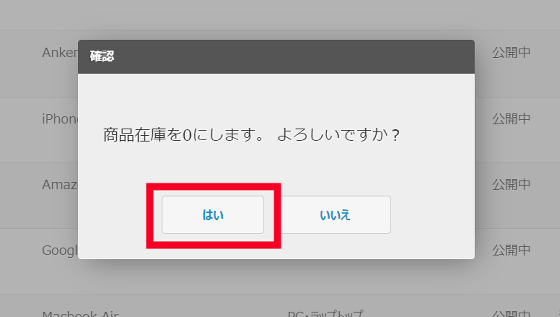
これで商品在庫がゼロに。
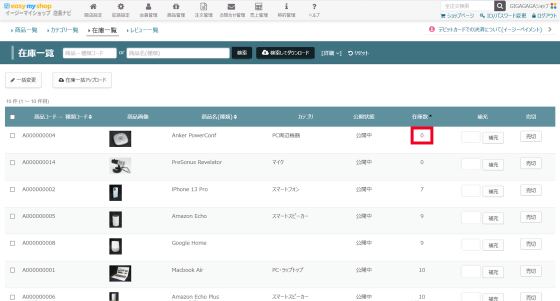
実際に商品ページを確認したところ、ちゃんと「在庫 なし」「SOLD OUT」と表示されていました。
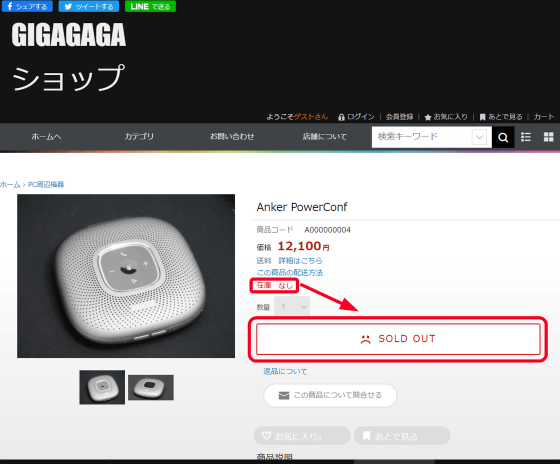
在庫が補充されたら、補充された商品数を入力して「補充」を押せばOK。在庫管理画面のリストは在庫数が少ない順に並び変えることが可能であり、「在庫切れしそうな商品はどれか」が一目でわかるのもポイント。補充すべき商品の手配をスムーズにできます。
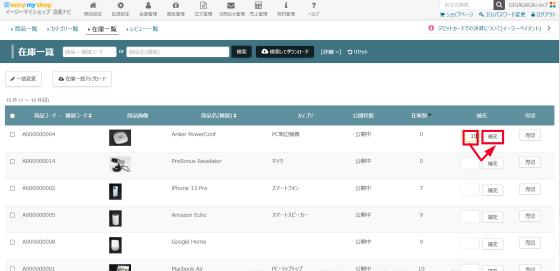
◆販売スケジュールを自動化する
例えば2月の新商品を1月半ばに入荷した場合、商品登録時期と販売時期がずれることも考えられますが、このような場合に「2月1日に手動で販売を開始する」のも手間です。イージーマイショップでは商品登録時に商品ごとの販売時期を指定し、「指定日時まではカウントダウンを表示、指定日時になったら自動的に商品を販売する」という仕組みにすることもできます。以下が商品ページにおけるカウントダウン画面。
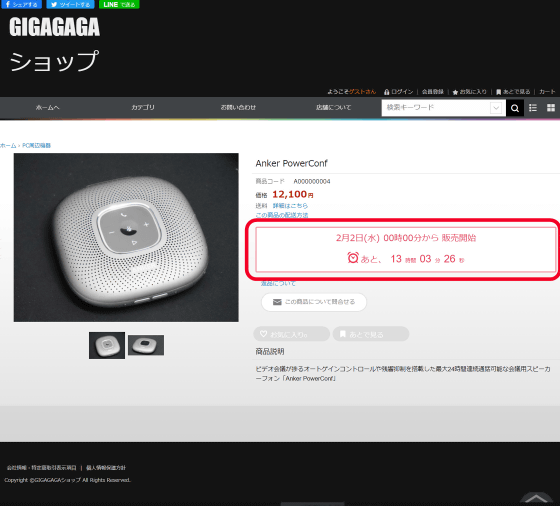
指定日時になると、運営者が何もしなくとも在庫数が示された通常の販売画面に切り替わります。
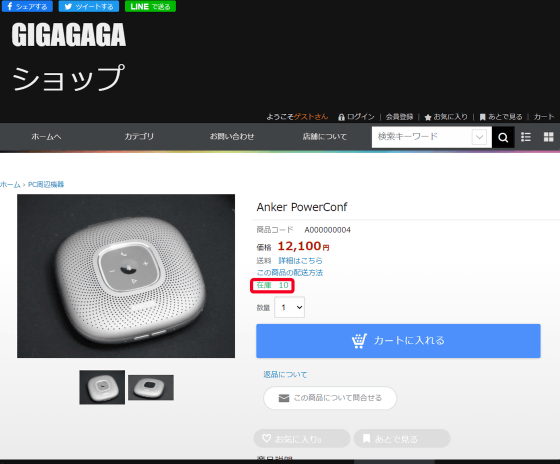
販売スケジュールを管理画面で設定する方法は以下の通り。これも商品管理画面を開き……
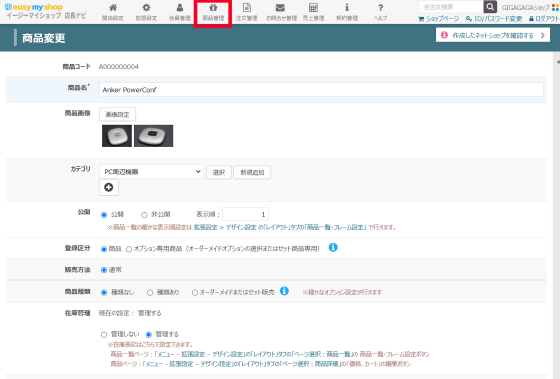
「その他」をクリック。
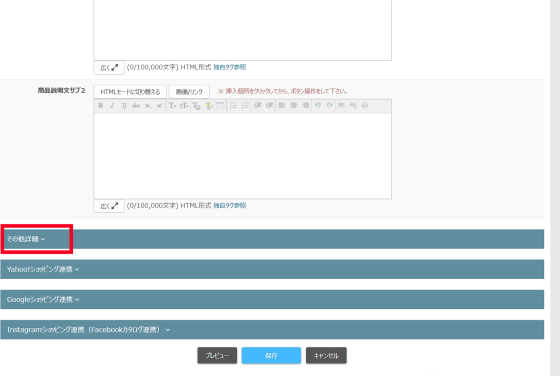
販売期間を指定する欄があるので、ここに「販売開始日時」「販売終了日時」の片方あるいは両方を入力すればOK。今回は2月以降に購入可能となる新商品について販売開始日時を「2022年2月1日00時00分」とだけ設定しましたが、「2月だけの限定販売」であれば販売終了日時として「2022年3月1日00時00分」を追加すればいいわけです。
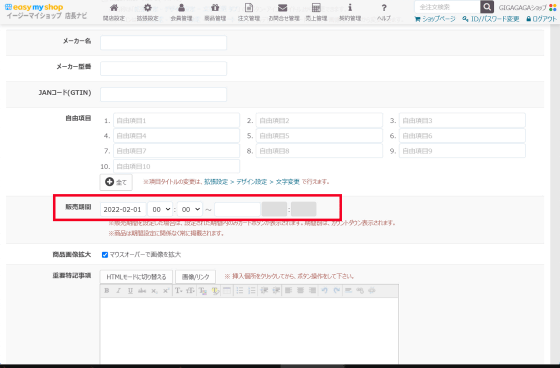
◆銀行口座がなくとも決済可能になる「イージーペイメント」で支払い処理を効率化
ショップ来訪者が商品を購入したら、次に運営者が行うことは「支払いを確認し発送を行う」ということ。支払いが行われているかどうかは、管理画面の「入金確認」から行えます。
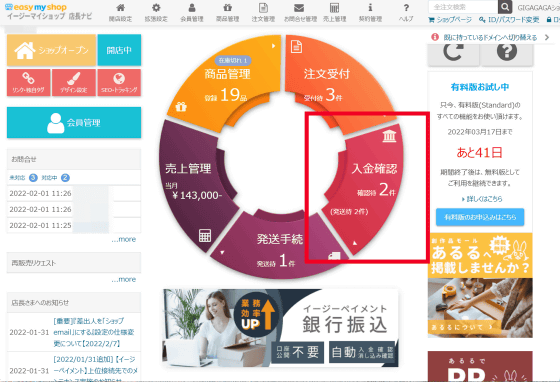
すると、「入金待ち一覧」が表示されました。支払い方法のうち、運営側にとって最も設定が簡単かつ最速なのが「銀行振込」なのですが、この方法の面倒なところは、ちゃんと振り込まれているかどうかを自分の口座で確認しなければならない点。入金待ち一覧のうち「支払方法」の部分には「銀行振込/入金待ち」と表示されていますが、これは口座で入金を確認後、手動で変更する必要があります。
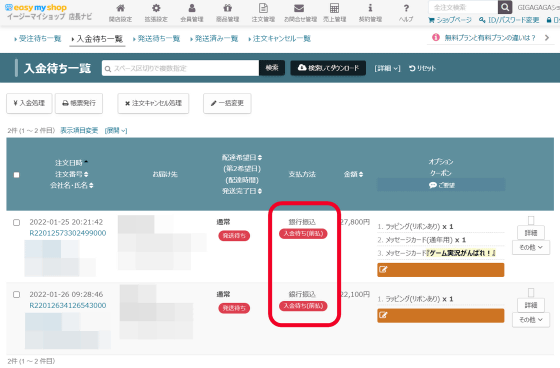
しかし、イージーマイショップではバーチャル口座を開設する「イージーペイメント」機能が無料で利用可能。バーチャル口座を使うことで、自分の口座情報を公開する必要がなくなり、かつ管理画面に自動的に決済状況が反映されるので、入金確認の作業が不要になります。
この機能を使うには「開店設定」から「支払方法設定」を選択。
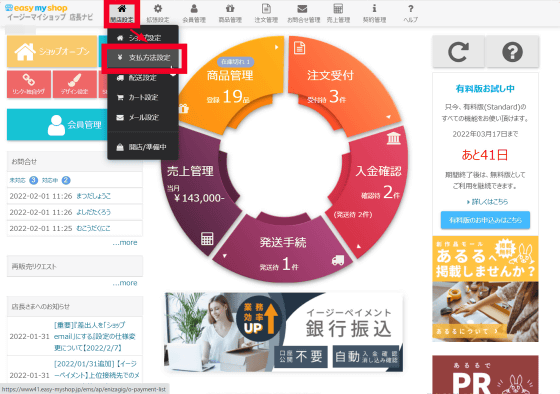
まずはクレジットカード決済(イージーペイメント)を有効にする必要があるので、「お申込みはこちら」をクリック。
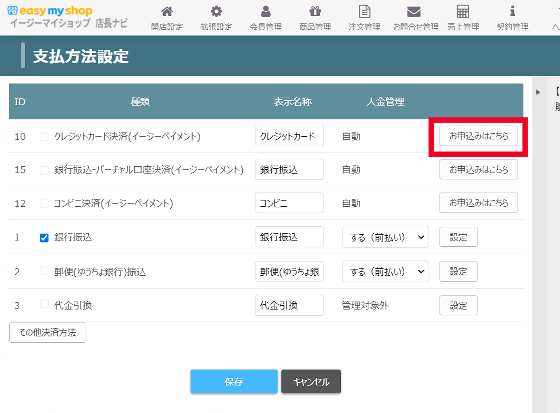
イージーペイメント利用申請フォームで「お申込み内容」「店舗情報」「売上金入力先」などを入力していき……
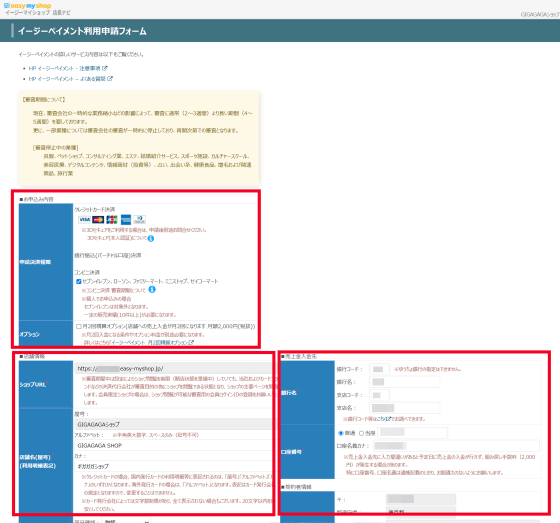
「申請する」をクリック。
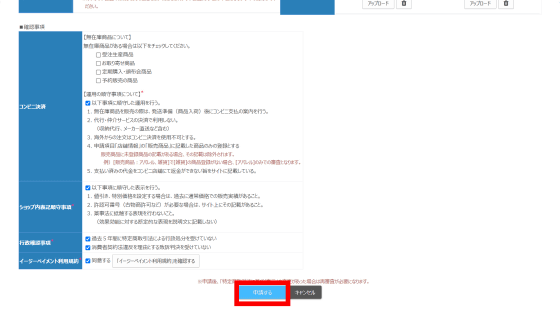
申請内容が認められたら「銀行振込-バーチャル口座決済(イージーペイメント)」にチェックを入れて「設定」をクリック。
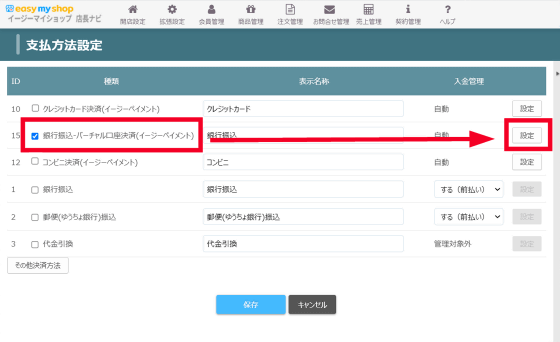
利用制限、金額制限などを入力。振込先通知メールの内容は「例文作成」をクリックするとテンプレートを使用可能なので、確認したら「保存」をクリック。
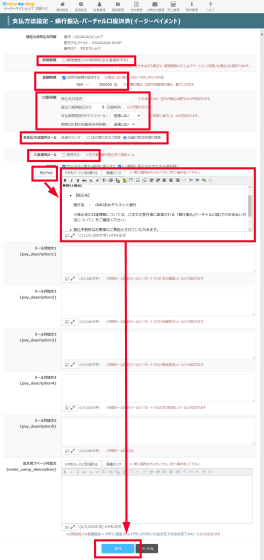
最後に「保存」を押せば完了。
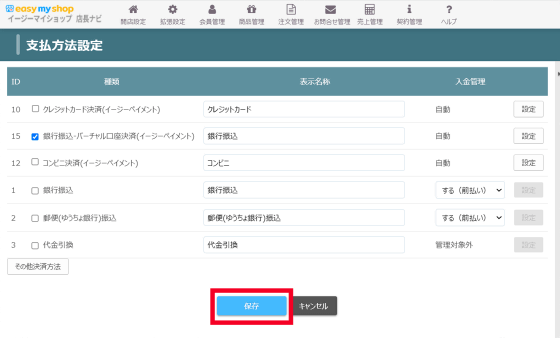
この設定をしておくと、ネットショップで商品購入者が支払い方法を選択する時に「銀行振込(バーチャル口座あおぞら)」という選択肢が現れるようになります。
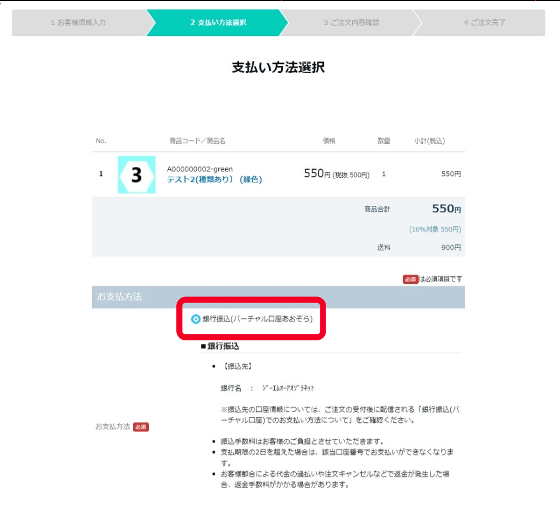
また、購入完了後、購入者はショップから支払い案内のメールを受け取ることになりますが、メールには以下のようにイージーマイショップ側が用意してくれたバーチャル口座の口座番号が振込先として表示されるわけです。
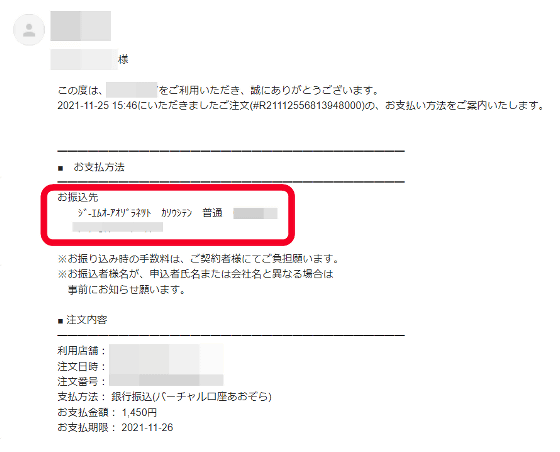
バーチャル口座での決済が管理画面でどのように反映されるかを見てみます。先ほどと同じ「入金確認」画面を開くと、入金が行われていない時は以下のように「入金待ち」と表示されていますが……
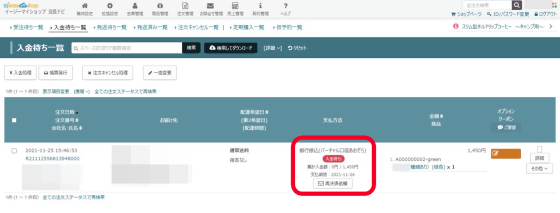
入金が終わると、自動的にステータスが「入金済み」に変わります。
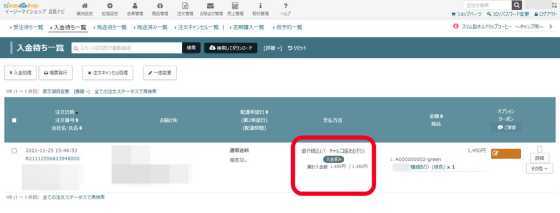
また、管理画面の「売上管理」をクリックし……
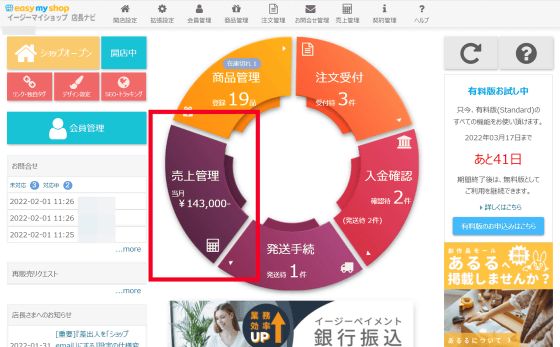
「バーチャル口座入金状況」を確認すれば、バーチャル口座を使った購入が「入金待ち」なのか「料金不足」なのかなど、それぞれの状況を確認可能。銀行口座を別途確認する必要がないのでかなり手間が省けます。
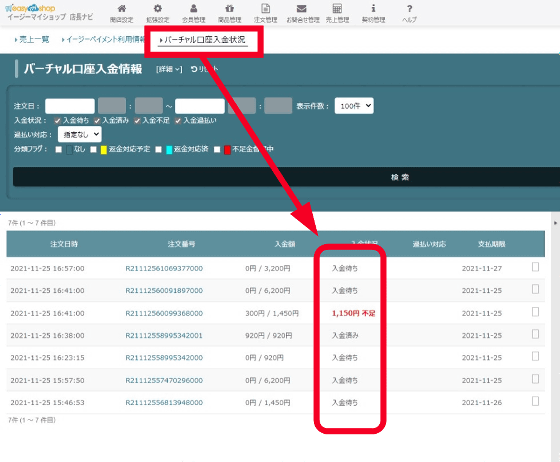
さらに、「開店設定」→「支払方法設定」から、クレジットカード決済(イージーペイメント)についても有効にすれば……
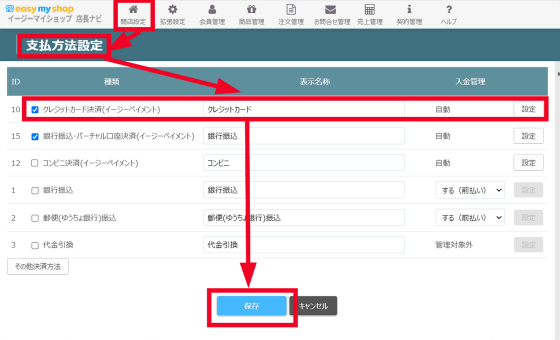
銀行振込とは違って「ユーザーが入金する」というプロセスそのものがなくなるので、ショップ運営者は「入金待ち」というプロセスをスキップ可能。「発送待ち一覧」に「仮売上」が表示されるようになるので、さらに手間を省けるわけです。なお、イージーペイメントは初期費用・月額固定費なしで、無料版の手数料は「5.0%+40円」となっています。
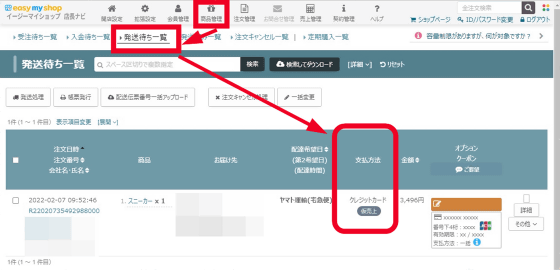
……と、ここまでの機能は全て無料機能なのですが、初期費用3300円、月額利用料2970円のStandard版であればさらなる効率化が可能とのことなので、有料版でどれだけパワーアップできるのかも見ていきます。
◆やり取りの往復が必要なオーダーメイド販売もやり取りナシで完結
イージーマイショップでは「セット販売」「オーダーメイド」といった多様な販売方法が可能ですが、オーダーメイド販売の面倒なところは、注文後に購入者と販売者が「どういう商品に仕上げていくか?」ということを決めるべく何度もメールでやりとりする必要があるところ。この点、イージーマイショップでは「購入時に画像ファイルを送信する」という方法を使って、メールでのやり取りを省き、一発で購入者のオーダーを受けることが可能です。
例えば、刻印をつける形でオーダーメイド可能な商品の場合、ネットショップの商品ページに表示した「刻印オプション」という文字の下で画像を添付できます。
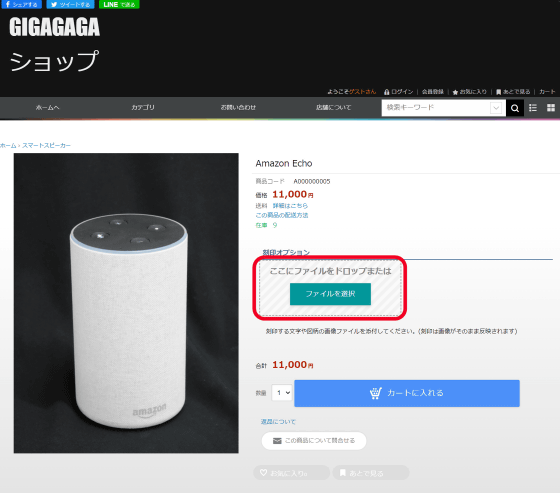
購入者が画像添付して「カートに入れる」を押せば、そのままデザインが商品に反映されるわけです。
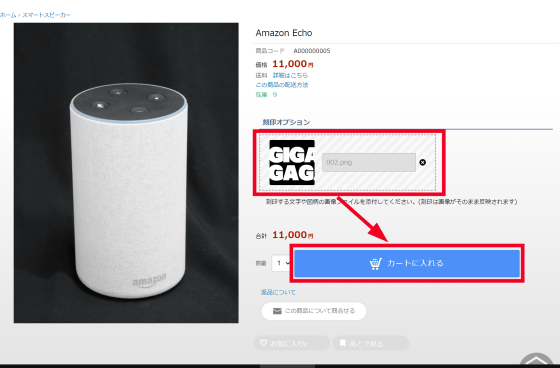
この設定をしていくには、まず管理画面の「拡張設定」から「アドイン」を選択。
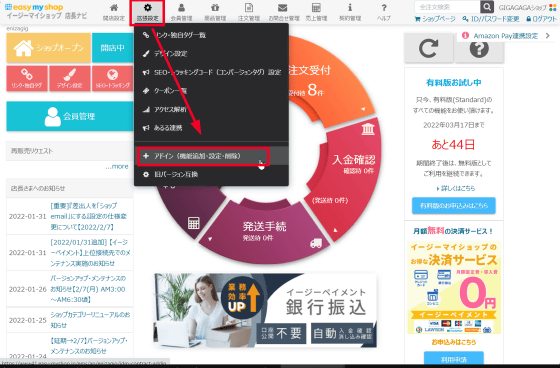
オーダーメイド・セット商品の隣にある「設定」をクリック。
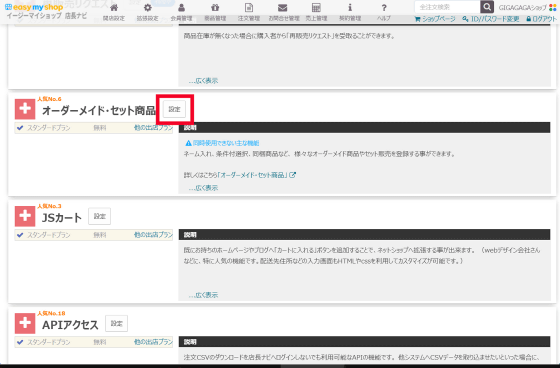
「有効」にチェックを入れて「保存」を押します。
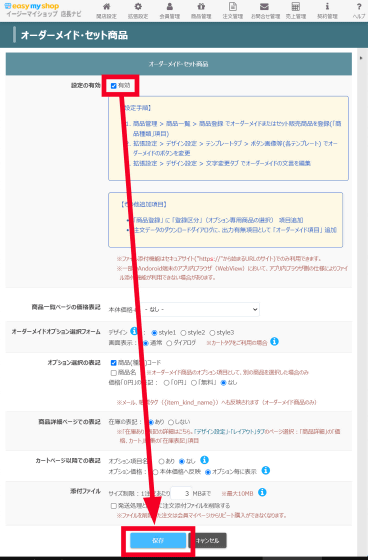
続いて、「商品管理」から商品一覧を開き、オーダーメイド販売したい商品を選択。
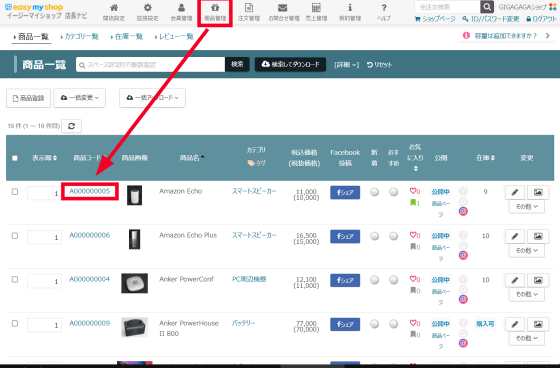
アドインを設定したことで「商品種類」に「オーダーメイドまたはセット販売」が追加されるので、選択します。
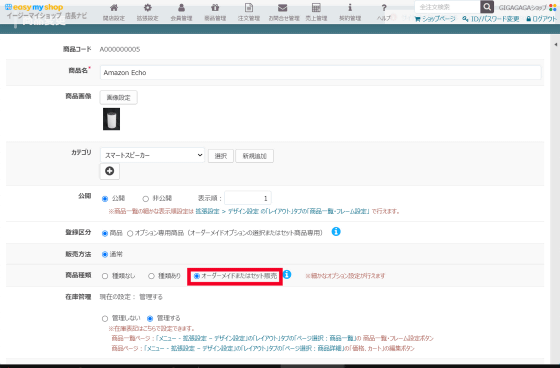
そのままページをスクロールしていくと「オーダーメイドオプション」が現れます。オプション項目名に「刻印オプション」と入力し、選択方法のプルダウンメニューを表示させると、「プルダウン」「ラジオボタン」「チェックボックス」「『表』選択形式の商品種類」「画像選択」「数値入力」「テキスト入力」「ファイル添付」「説明文のみ」と、オプション指定方法をさまざまな選択肢から選ぶことができました。
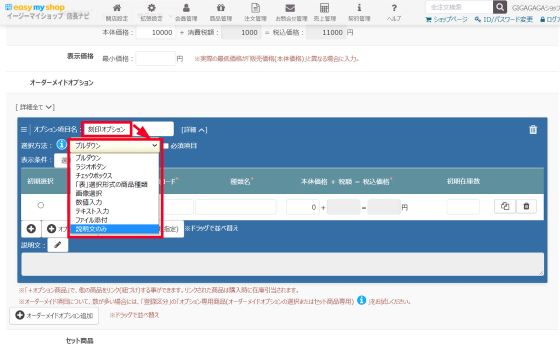
ファイル添付を選択し、今度はファイル制限について決めていきます。「制限なし」のほか「画像ファイル(jpg,jpeg,png,gif)」「テキストファイル(txt)」「圧縮ファイル(zip)」「カスタム」から選べます。
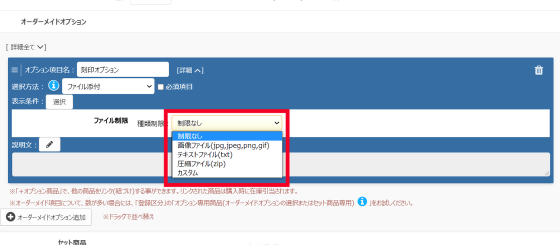
「画像ファイル」を選択し、今度は説明文の編集アイコンをクリック。
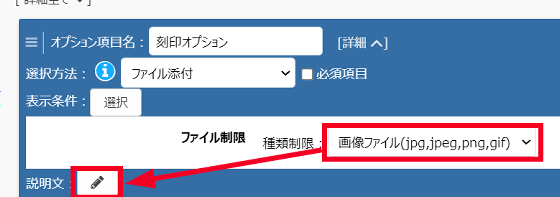
説明文を入力して「OK」をクリックすれば作業完了です。
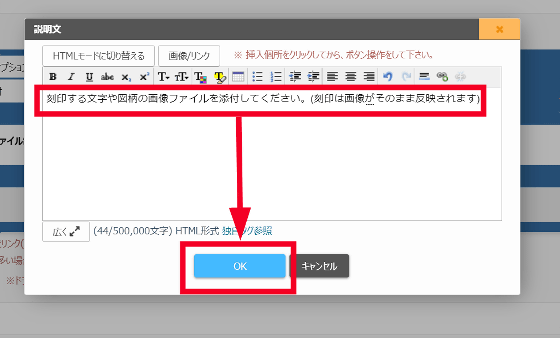
◆お問合せもテンプレ対応可能、迷惑客はブラックリストへ
また、商品の在庫管理や個別のオーダーメイドのやりとりの他に、ECサイト運営でリソースを必要とするのは「お問合せ対応」です。問合せごとに返信内容を考えていちからメール文面を作っていると時間がいくらあっても足りず、また問合せ数が増加するとミスが起こりがちな部分でもあります。この問題をイージーマイショップは「対応のステータス管理」と「テンプレート返信」で効率化可能。
このお問合せ設定が完了していると、ECサイトのトップページでショップ来訪者が「お問い合わせ」を選択すると……
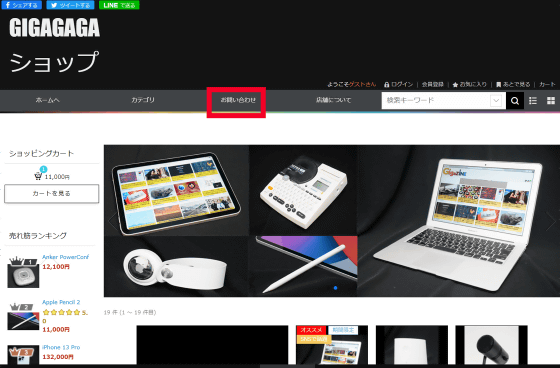
お問合せ項目として「お名前」「メールアドレス」「お問合せ種類」「お問合せ内容」が並ぶフォームが表示されます。内容を入力して「同意して送信」を押せば、運営者の管理画面に問合わせ内容が現れるようになります。

ということで、管理画面でお問合せ管理を設定すべく、「拡張設定」からアドイン画面を開き……
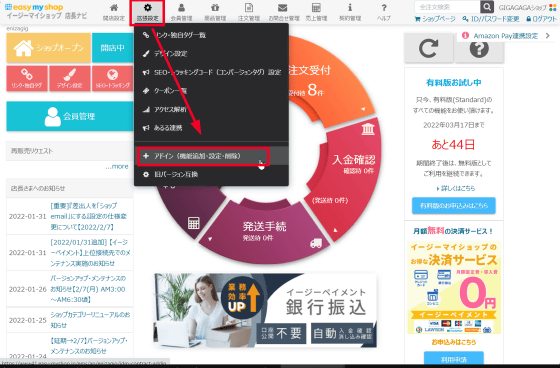
「お問合せ管理」の横の「設定」をクリックします。
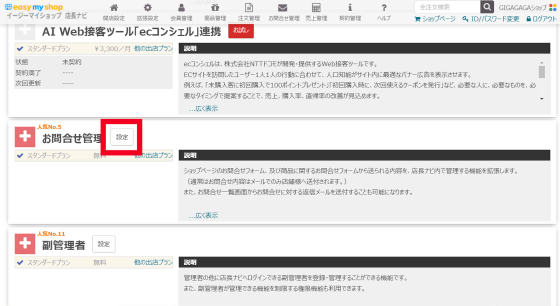
「有効」にチェックを入れて「保存」をクリック。
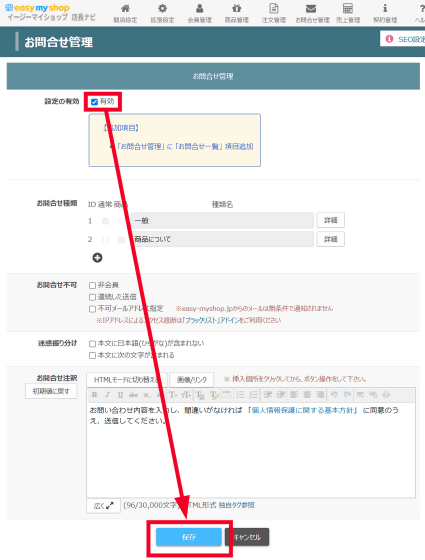
アドイン追加後、店長ナビで「お問合せ管理」を開くと、お問合せ一覧が表示されます。リストの内容は左から、「お問合せ日時・メールアドレス・名前・IPアドレス」「お問合せ種類・商品」「内容」「ステータス」「店舗メモ」となっています。
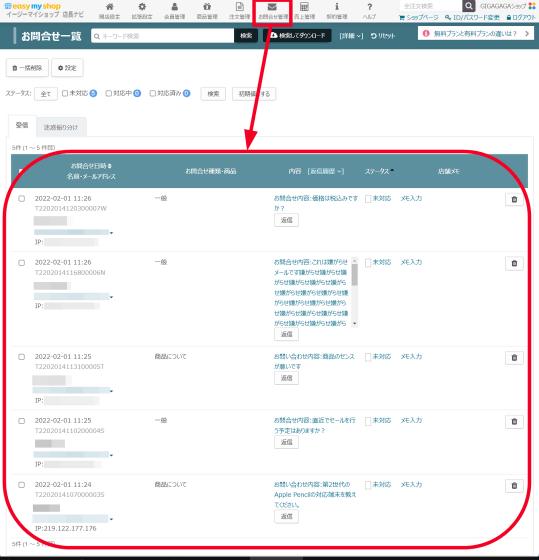
各問合せの「返信」をクリック。
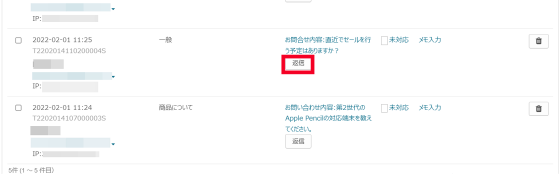
メール作成画面が現れるので、まずはステータスを「未対応」から「対応中」に変更。テンプレートは「仮予約対応」「会員対応」「回答」「注文対応」から選べるようになっています。
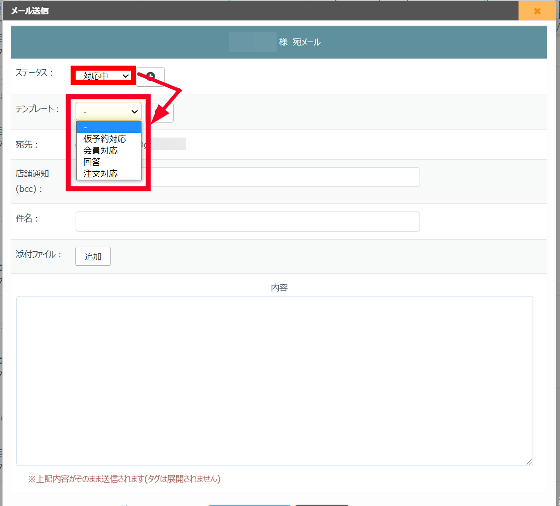
「回答」というテンプレートを選ぶと自動的に「件名」と「本文」が入力されます。
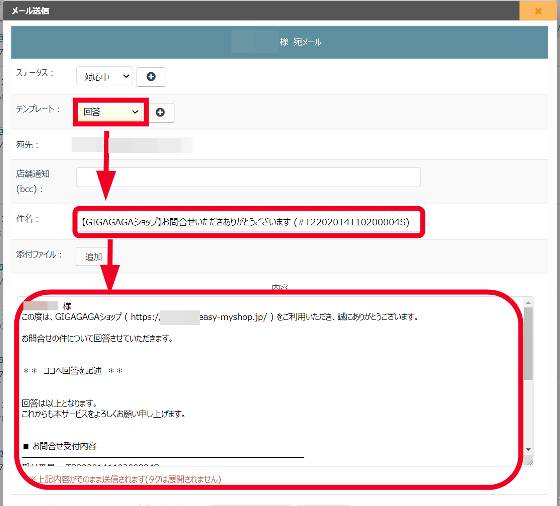
あとは個別に入力すべき最低限の内容を入力して「メール送信」を押せばOK。内容のほとんどをテンプレート化することで問合せ対応の労力を最小限にできるわけです。
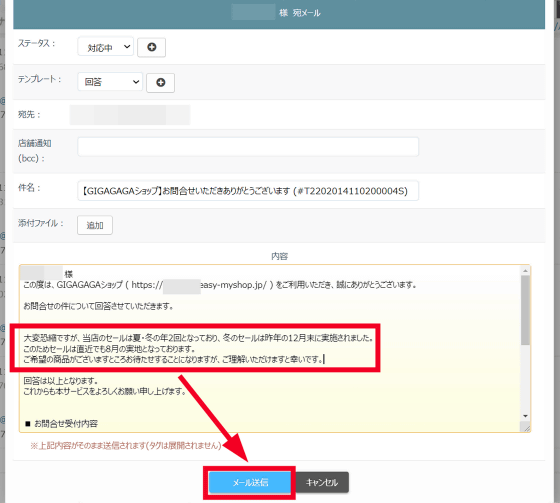
お問合せ一覧では、「未対応」「対応中」「対応済み」といったステータスごとに問合せを表示させることが可能なので、「問合せを見逃す」というミスを防げます。「対応中」のみを表示させ……
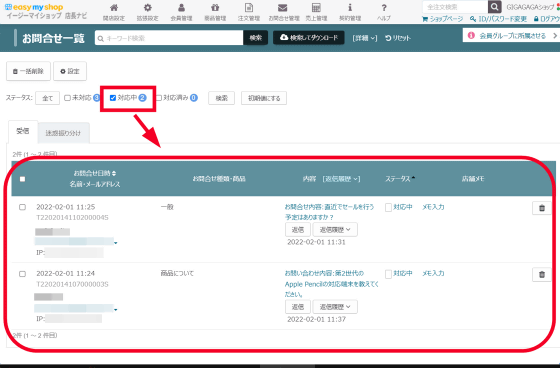
「返信履歴」をクリックすると、これまでにどのような対応をし、「どこでメールが止まっているか」もわかって便利。
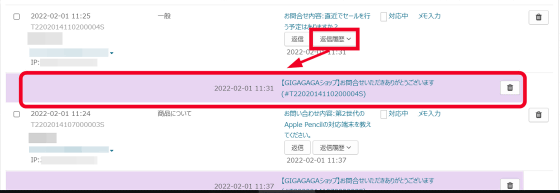
また「未対応」のものを表示させてみると、中に「どう見ても嫌がらせだ」とわかる問合せが出現しました。ECサイトを運営していると遭遇する「迷惑客」ですが、放置し続けると精神的にもリソース的にもどんどん削られていきます。イージーマイショップには、このような迷惑客をブロックする仕組みも存在します。
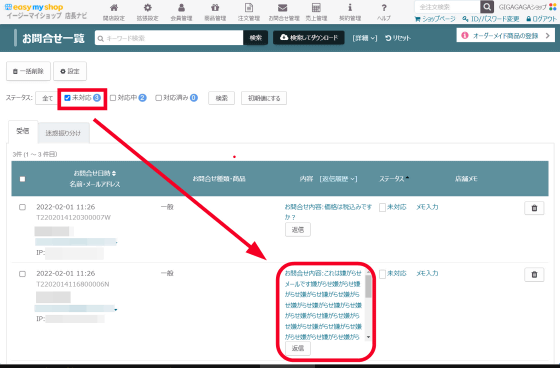
まずは拡張設定からアドイン画面を開き、ブラックリストの横にある「設定」をクリック。
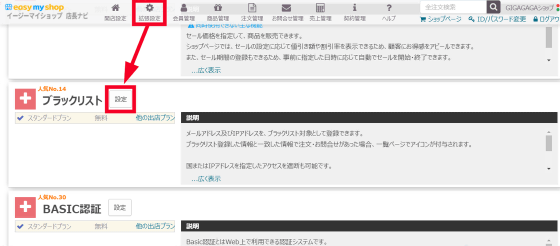
「有効」にチェックを入れ「保存」をクリック。
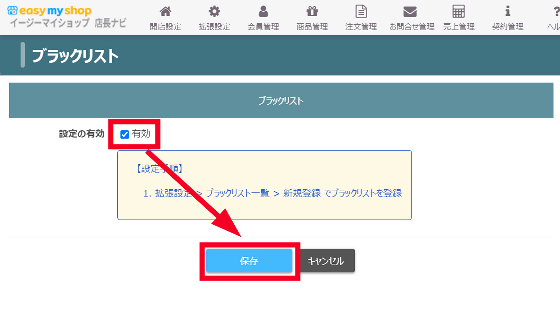
「拡張設定」から「ブラックリスト一覧」を選択します。
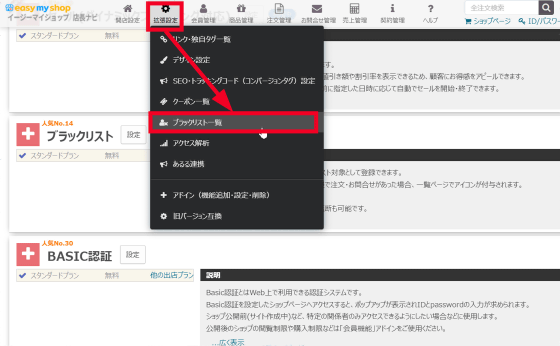
「新規登録」をクリック。
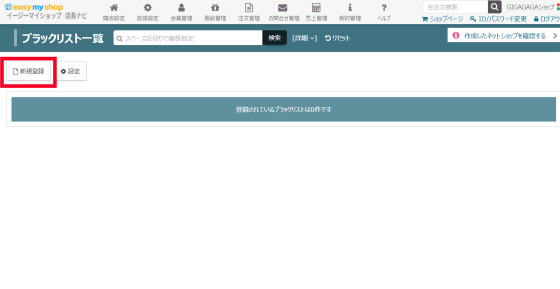
ブラックリストは「メールアドレス指定」「IPアドレス指定」「国指定」の3つがあるので、まずは「メールアドレス」をチェックし、迷惑客の「メールアドレス」を入れて、詳細についてメモを残し、「保存」をクリック。
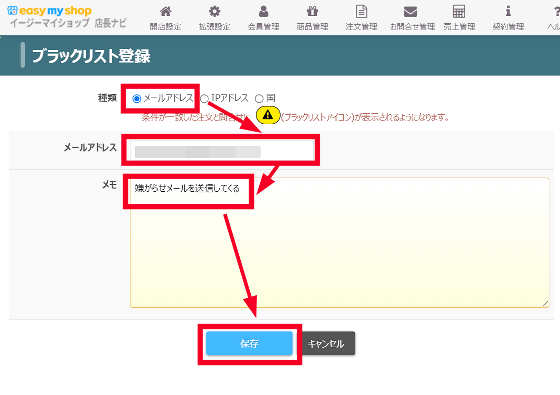
すると、以下のような感じでブラックリスト一覧が追加されました。
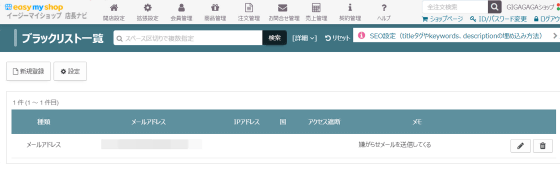
また先ほどの「お問合せ管理」を見てみると、問合せ者名の横に黄色い警告マークが表示され、誰がブラックリストに入っているかが一目瞭然。問合せの名前が違ってもメールアドレスやIPアドレスから同一人物であることを突き止めることができます。
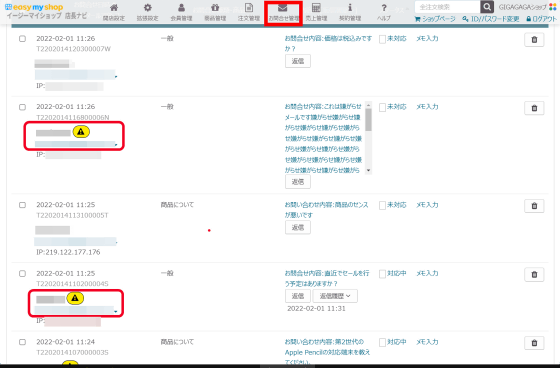
ブラックリスト登録においてIPアドレスを指定した場合、「アクセス遮断」や「その期間」を選ぶことも可能です。
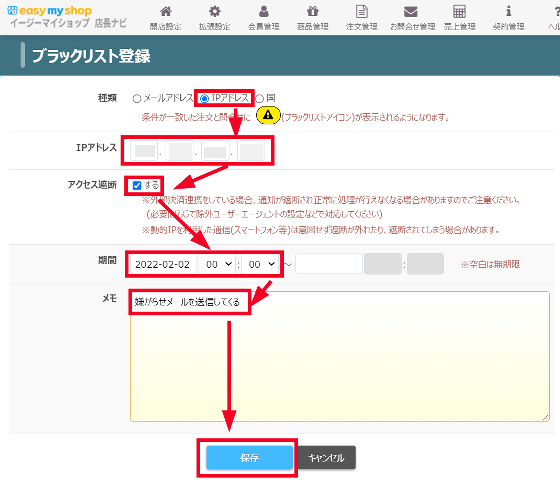
またブラックリスト登録を「国」で行い「日本以外」と設定すると、海外からのスパムメールを遮断することも可能。このような方法でECサイト運営を妨害してくる人をブロックしてスムーズな運営を目指せるわけです。
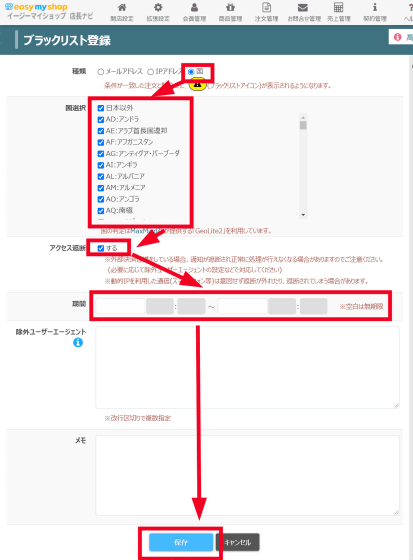
◆Amazon Payや楽天ペイにも対応
イージーペイメントと同様に、Amazon Payや楽天ペイを導入することでも、管理画面と決済を連動させることができます。Amazon Payを導入すると、ショップ来訪者が商品の購入を決め、ショッピングカートを開いたときに、「Amazonアカウントをお持ちの方」と表示されるようになります。ボタンをクリックすると「Amazonアカウントでログイン」という画面が表示され、以降はAmazon Payでの決済となるわけです。
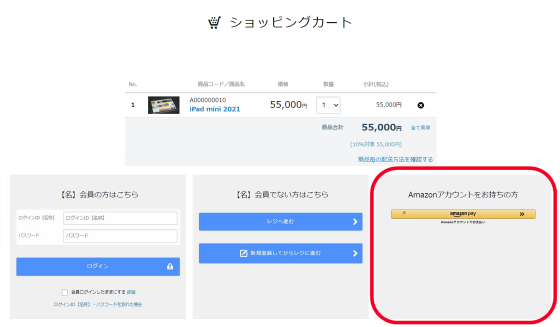
設定を行うには、管理画面において拡張設定から「アドイン」をクリック。
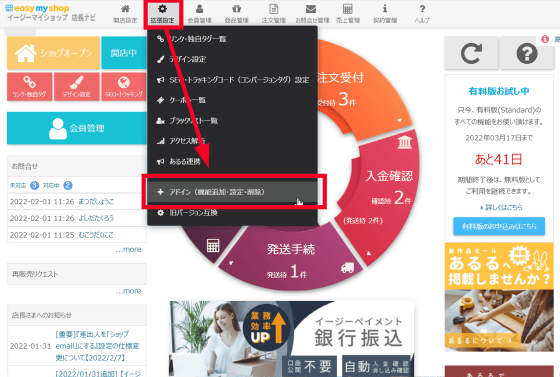
Amazon Pay連携の隣にある「アカウント発行・認証」をクリック。
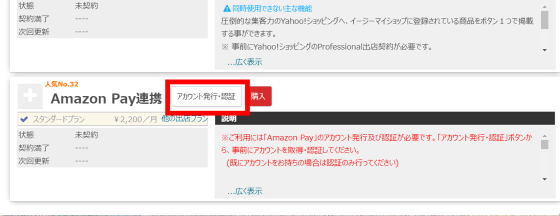
「Amazon Payセラーアカウントを登録する」をクリックするとAmazon Payの登録画面に移行するので、必要な設定を行います。
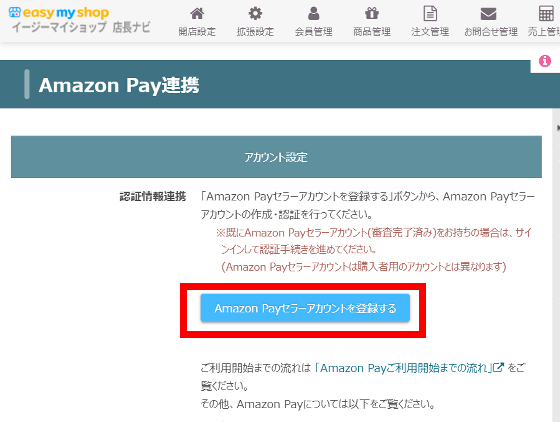
登録が完了したら、アドイン画面の「購入」をクリック。
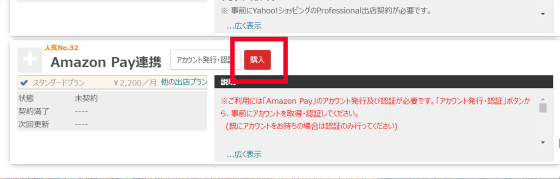
契約内容が表示されるので、2つのチェックボックスをチェックして「クレジットカードを登録する」を押します。
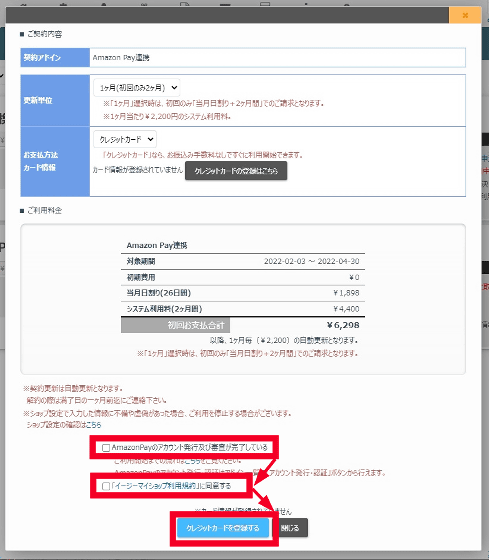
新たに現れた「設定」をクリックし……
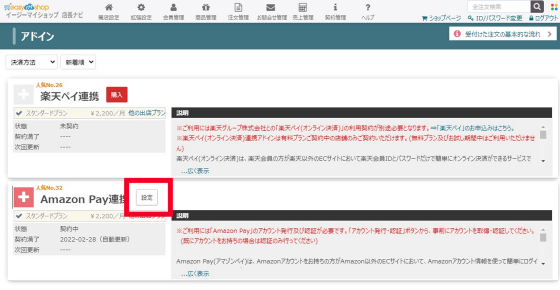
「有効」にチェックを入れて「保存」を押します。
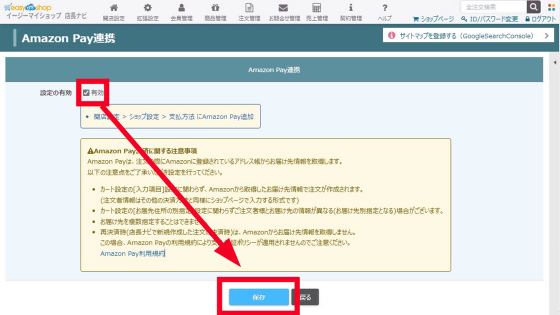
さらに、「開店設定」から「支払設定方法」を開いて、Amazon Payを選択&設定し「保存」をクリック……というのが一連の流れ。
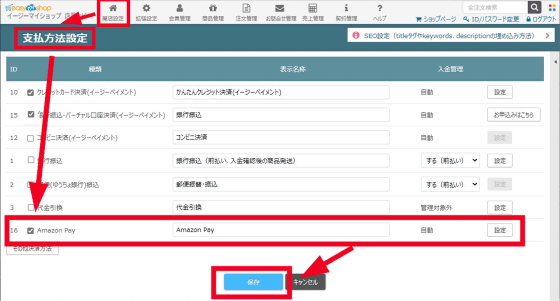
同様の方法で、楽天ペイについても導入可能。Amazon Payの場合は「ショップ来訪者がカートを開いたとき」にAmazon Payへの移行ボタンが現れましたが、楽天ペイの場合は支払い方法選択時に楽天ペイを選択できるようになります。
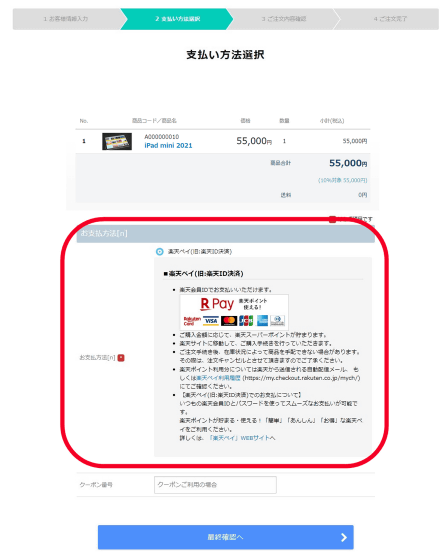
これも、設定を行う場合は「拡張設定」の「アドイン」から行います。ページにある「『楽天ペイ』のお申込みはこちら。」をクリックすると、「楽天ペイ(オンライン決済):契約申込情報入力」画面が開くので、登録を行います。
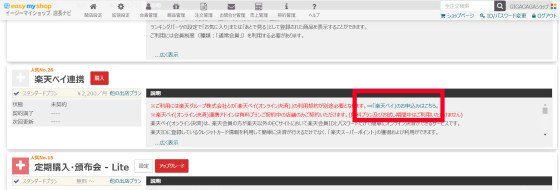
「購入」をクリックしてからのプロセスはAmazon Payと同じ。支払い方法の設定は「銀行振込」に比べると作業量が多いのですが、イージーペイメントやAmazon Pay、楽天ペイを設定しておくと、決済処理が管理画面と連動するので運営の作業が劇的にラクになります。また「Amazonアカウントや楽天アカウントを使える」ということで、購入者がモノを買うときのハードルが大きく下がるので、サービス拡大を狙う時にはぜひ導入しておきたい機能です。
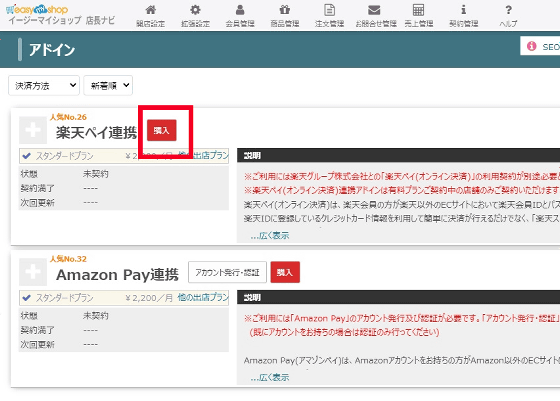
イージーマイショップは「無料でECサイトを開設できる」というところもポイントなのですが、それ以上に「ECサイトを運営する手間」を省ける仕組みがいたるところに存在するのがかなりの強み。ECサイト運営では、「ショップに多くの人が訪れるようになり売上が増加したはいいものの、作業量が増えて人を雇わざるを得ない状況になり、結果として収益があまり変わらない」という事態が想定できますが、システムの部分で手間を削減できればこのコストを最低限に抑えることができます。またイージーマイショップはバージョンアップ頻度が年5~6回と多く次々に新機能が追加されていっているのもうれしいところ。「将来的にはスケールアップを狙いたい」というECサイト運営者にとってはメリットの多いサービスになっています。
セット販売やオーダーメイド商品に強いネットショップ構築|イージーマイショップ
https://www.easy-myshop.jp/
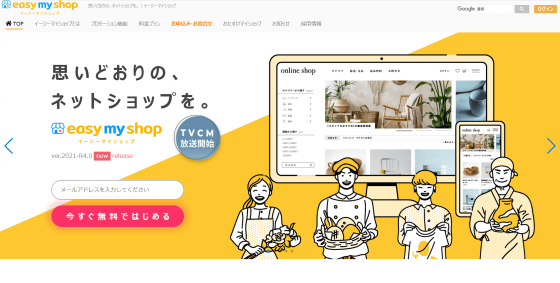
・関連コンテンツ